uc浏览器怎么看禁止访问的网站
uc浏览器怎么看禁止访问的网站?uc浏览器相信大家都很熟悉了,这是一款完全免费,功能强大的搜索软件,软件优秀性能和多样的功能到给用户绝佳的使用体验。但当我们想要浏览禁止访问的页面时却无法实现,如何解决这个问题难倒了许多小伙伴。今天就向大家分享uc浏览器看禁止访问的网站详细方法,希望能帮助到大家。

1、用户在电脑桌面上打开uc浏览器软件,并来到主页上来解决问题。(如图所示)
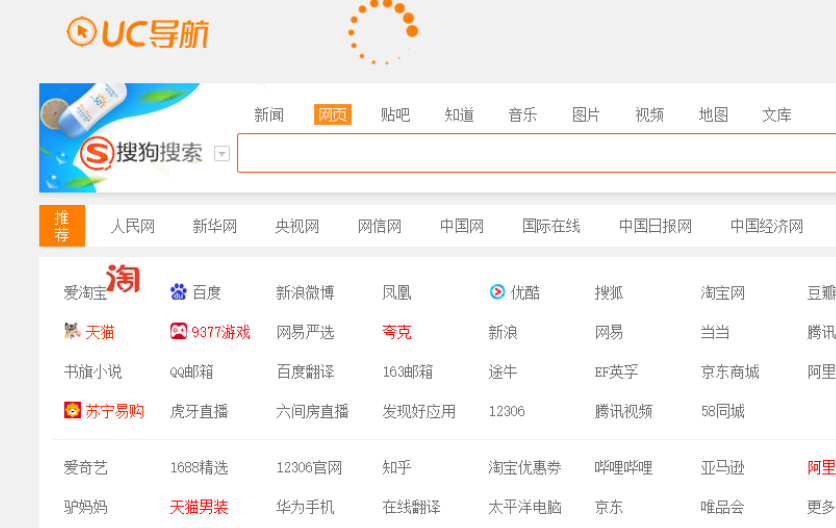
2、用户在主页的右上角处点击个人头像,将会弹出下拉选项卡来进行设置。(如图所示)
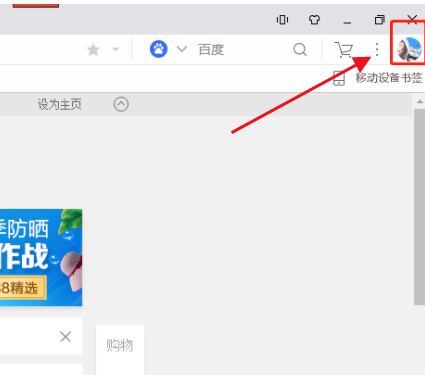
3、在弹出来的下拉选项卡中,用户选择其中的设置选项来打开设置窗口。(如图所示)
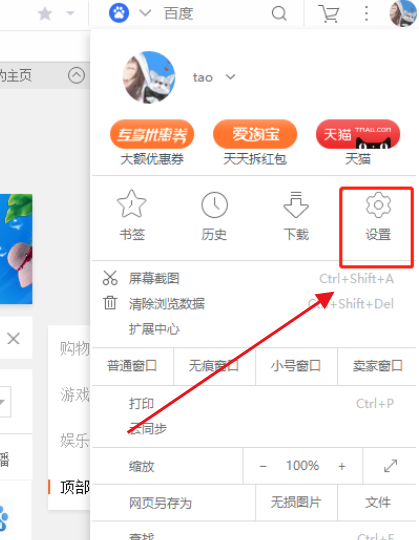
4、进入到设置窗口中,用户将左侧的选项卡切换到广告拦截选项卡上。(如图所示)
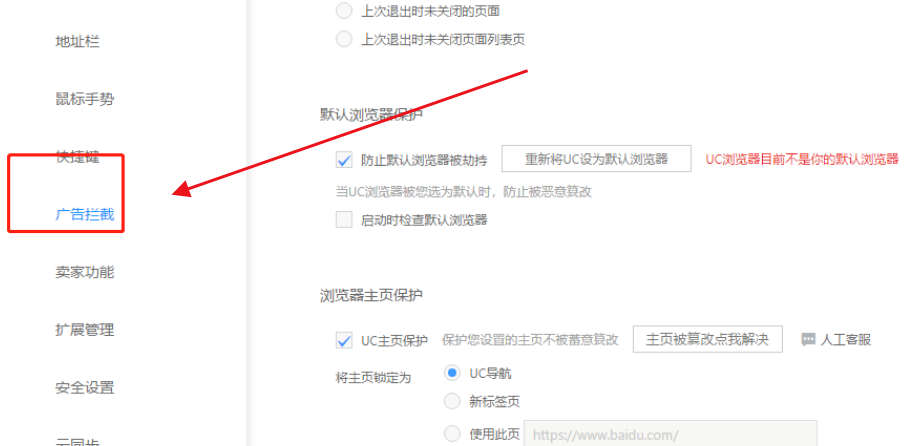
5、这时的右侧页面中就会显示出各种拦截网站信息,用户还可以根据自己的需求将禁止访问的网站设置在管理例外网站板块中。(如图所示)
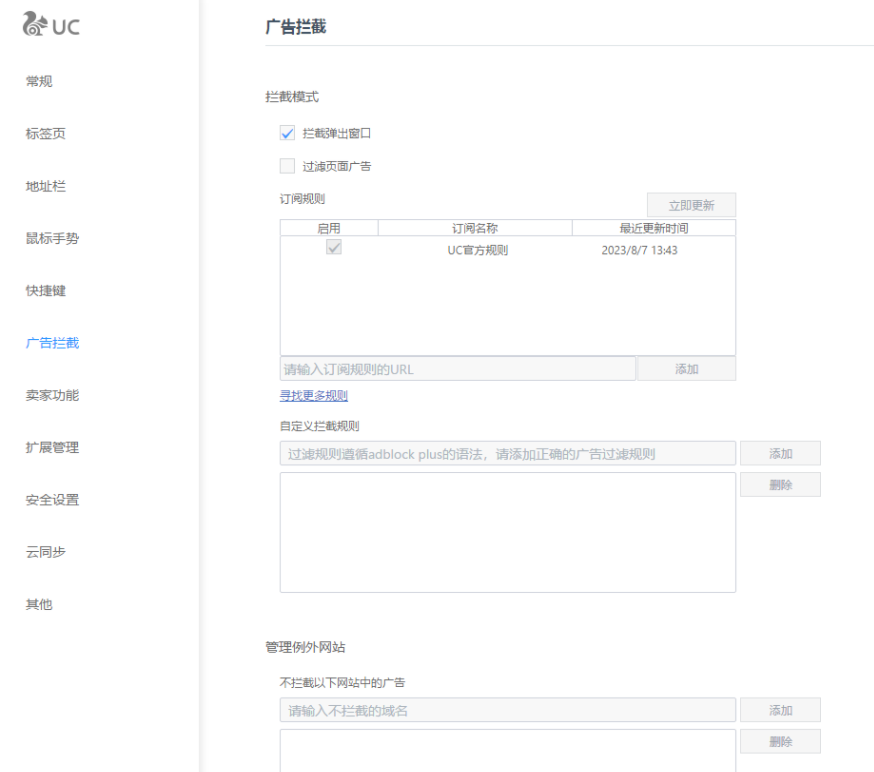
以上就是小编对用户提出问题整理出来的方法步骤,学习了【uc浏览器怎么看禁止访问的网站?uc浏览器看禁止访问的网站详细方法】一定可以解决好大家的问题。
